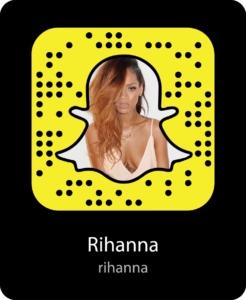Za potpuni rad svakog uređaja u laptopu morate instalirati čitav niz različitih softverskih alata. Zato je važno razumjeti koje su opcije za preuzimanje upravljačkih programa za ASUS K50C.
Instalirajte drajvere za ASUS K50C
Postoji nekoliko zajamčenih metoda instalacije koje će laptopu pružiti sve potrebne upravljačke programe. Korisnik ima izbor, jer je bilo koja metoda relevantna.
Metod 1: Službena web stranica
Primarna potraga za upravljačkim programom na web stranici proizvođača je apsolutno adekvatno i ispravno rješenje, jer tamo možete pronaći datoteke koje apsolutno ne štete računalu.
Idite na Asus web stranicu
- U gornjem dijelu nalazimo traku za pretraživanje uređaja. Koristeći ga, moći ćemo da smanjimo vreme provedeno na pronalaženju stranice na minimum. Ulazimo "K50C".
- Jedini uređaj koji je pronađen ovom metodom je laptop za koji tražimo softver. Kliknite na "Podrška".
- Otvorena stranica sadrži veliku količinu različitih informacija. Zanima nas sekcija "Drivers and Utilities". Zbog toga kliknemo na njega.
- Prvo što treba uraditi nakon odlaska na stranicu u pitanju je da izaberete trenutni operativni sistem.

- Nakon toga se pojavljuje ogromna lista softvera. Potrebni su nam samo upravljački programi, ali ćemo ih morati tražiti po imenu uređaja. Da biste pogledali priloženu datoteku, samo kliknite "-".

- Da biste preuzeli sam upravljački program, kliknite na gumb. "Global".

- Arhiva koja se preuzima na računar sadrži exe datoteku. Neophodno je pokrenuti ga da bi se instalirao upravljački program.
- Poduzmite iste radnje sa svim ostalim uređajima.
Analiza ove metode je završena.
Metod 2: Programi treće strane
Upravljački program možete instalirati ne samo preko zvanične web stranice, već i uz pomoć programa treće strane koji su specijalizirani za takav softver. Najčešće samostalno počinju skenirati sistem, provjeravajući je li prisutnost i relevantnost posebnog softvera. Nakon toga aplikacija će početi da preuzima i instalira upravljački program. Ne morate ništa da birate i sami tražite. Spisak najboljih predstavnika takvih programa možete naći na našoj web stranici ili putem linka ispod.
Pročitajte više: Softver za instaliranje upravljačkih programa

Najbolji na ovoj listi je pojačivač vozača. To je softver koji ima dovoljno baza podataka upravljačkih programa za upravljanje najsavremenijim uređajima i onima koji su davno zastarjeli i nisu podržani ni od strane proizvođača. Prijateljski interfejs neće dopustiti da se početnik izgubi, ali je bolje razumjeti ovaj softver detaljnije.
- Kada se program učita i pokrene, morate prihvatiti ugovor o licenci i dovršiti njegovu instalaciju. To se može uraditi jednim klikom na dugme. "Prihvati i instaliraj".
- Zatim dolazi sistemska provjera, proces koji se ne može preskočiti. Samo čekam završetak.
- Kao rezultat toga, dobijamo kompletnu listu onih uređaja koji trebaju ažurirati ili instalirati upravljački program. Postupak za svaku opremu možete obaviti zasebno, ili možete raditi sa svim popisom odjednom klikom na odgovarajuće dugme na vrhu ekrana.
- Program će izvršiti preostale akcije samostalno. Prestaće da se ponovo pokreće računar nakon njegovog završetka.



Metod 3: ID uređaja
Svaki laptop, uprkos svojoj maloj veličini, ima veliki broj internih uređaja, od kojih je svakom potreban upravljački program. Ako ne podržavate instaliranje programa trećih strana, a zvanični sajt ne može da pruži potrebne informacije, onda je najlakše tražiti specijalni softver koristeći jedinstvene identifikatore. Svaki uređaj ima takve brojeve.

To nije najteži proces i obično ne izaziva nikakve probleme sa razumijevanjem čak i za početnike: morate unijeti broj na posebnu stranicu, odabrati operativni sustav, na primjer, Windows 7, i preuzeti upravljački program. Međutim, bolje je da još uvijek pročitate detaljne upute na našoj web stranici kako biste saznali sve nijanse i suptilnosti takvog rada.
Pročitajte više: Potražite upravljačke programe pomoću ID-a hardvera
Metod 4: Standardni Windows alati
Ako ne vjerujete web-stranicama trećih strana, programima, uslužnim programima, onda instalirajte upravljačke programe pomoću ugrađenih alata operativnog sustava Windows. Na primer, isti Windows 7 može da pronađe i instalira standardni upravljački program za video karticu u samo nekoliko trenutaka. Ostaje samo znati kako ga koristiti.

Lekcija: Instaliranje upravljačkih programa pomoću standardnih Windows alata
Pomoć u učenju može biti lekcija na našem sajtu. Tu se nalaze sve potrebne informacije koje su dovoljne za ažuriranje i instaliranje softvera.
Kao rezultat toga, imate 4 stvarna načina instaliranja upravljačkog programa za bilo koju ugrađenu komponentu laptopa ASUS K50C.
Pogledajte video: How To Install Windows XP Onto An ASUS NetBook From USB (Novembar 2024).